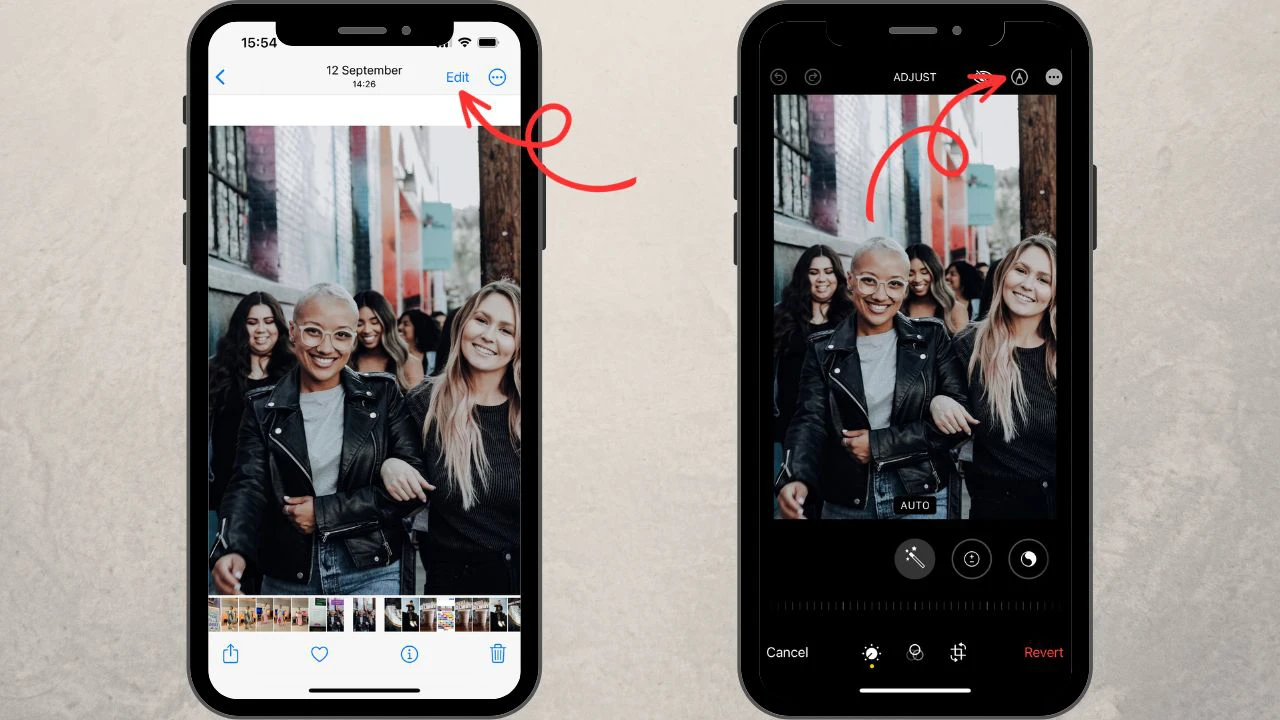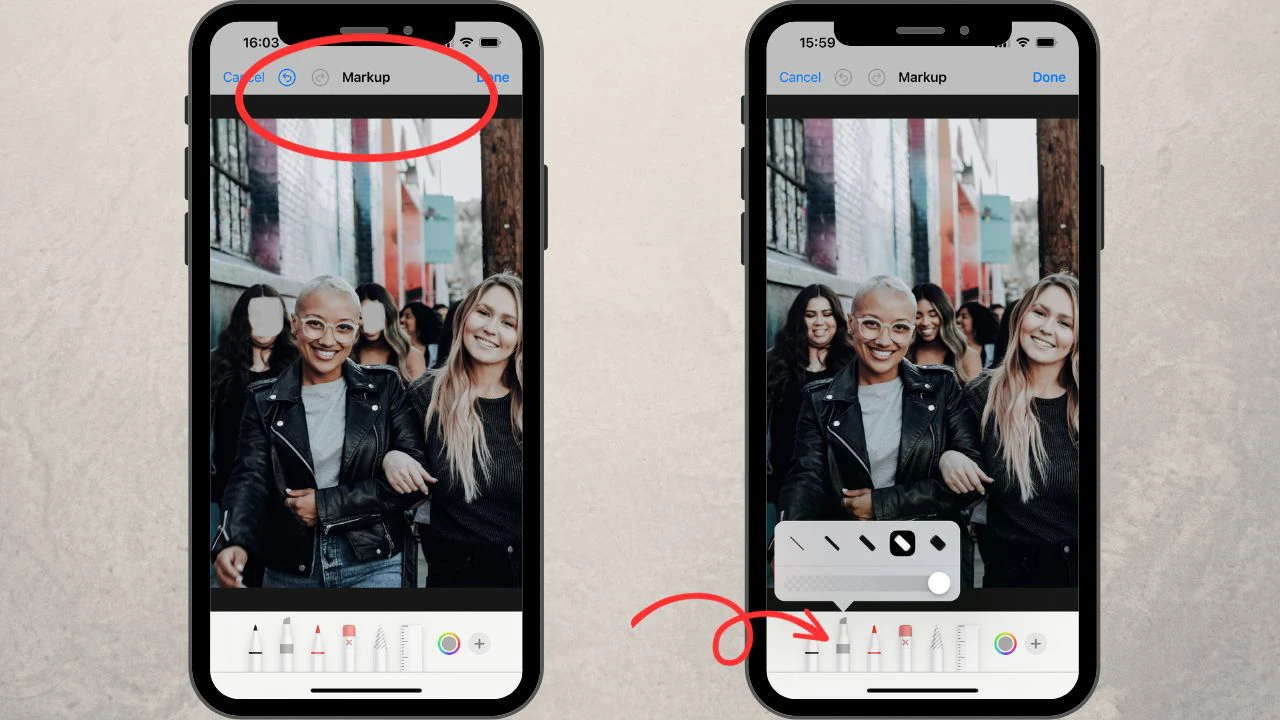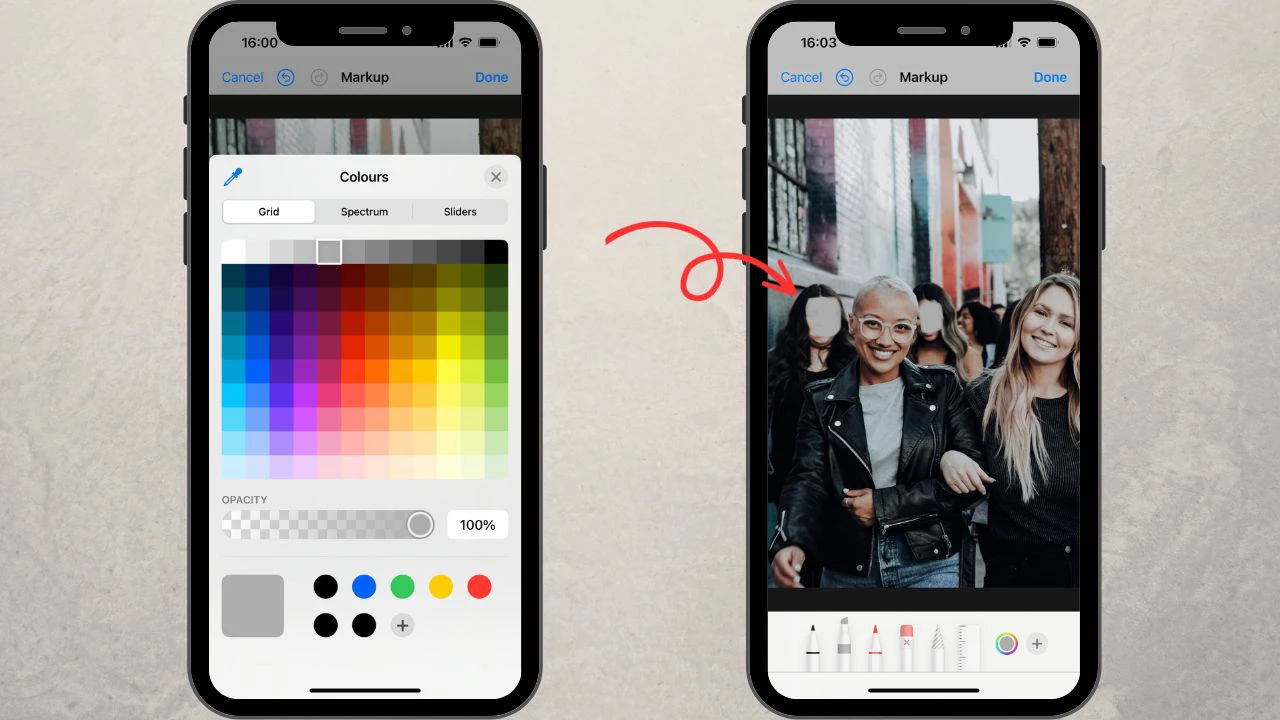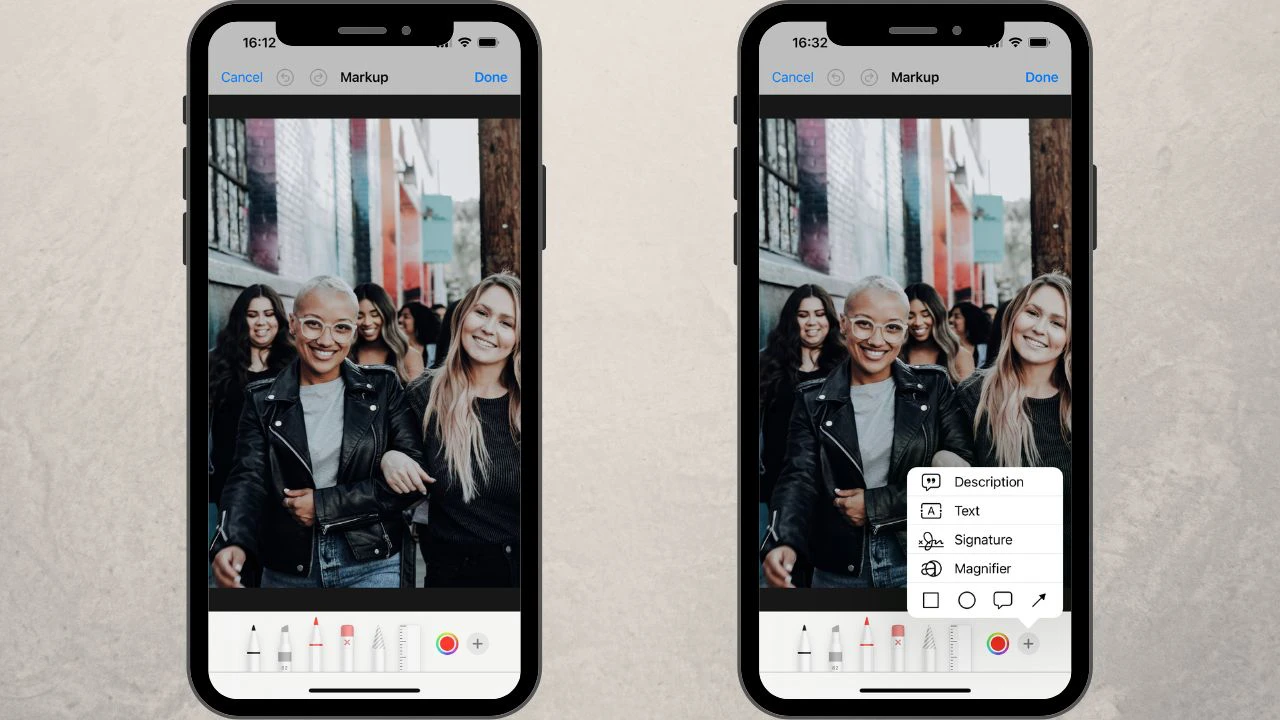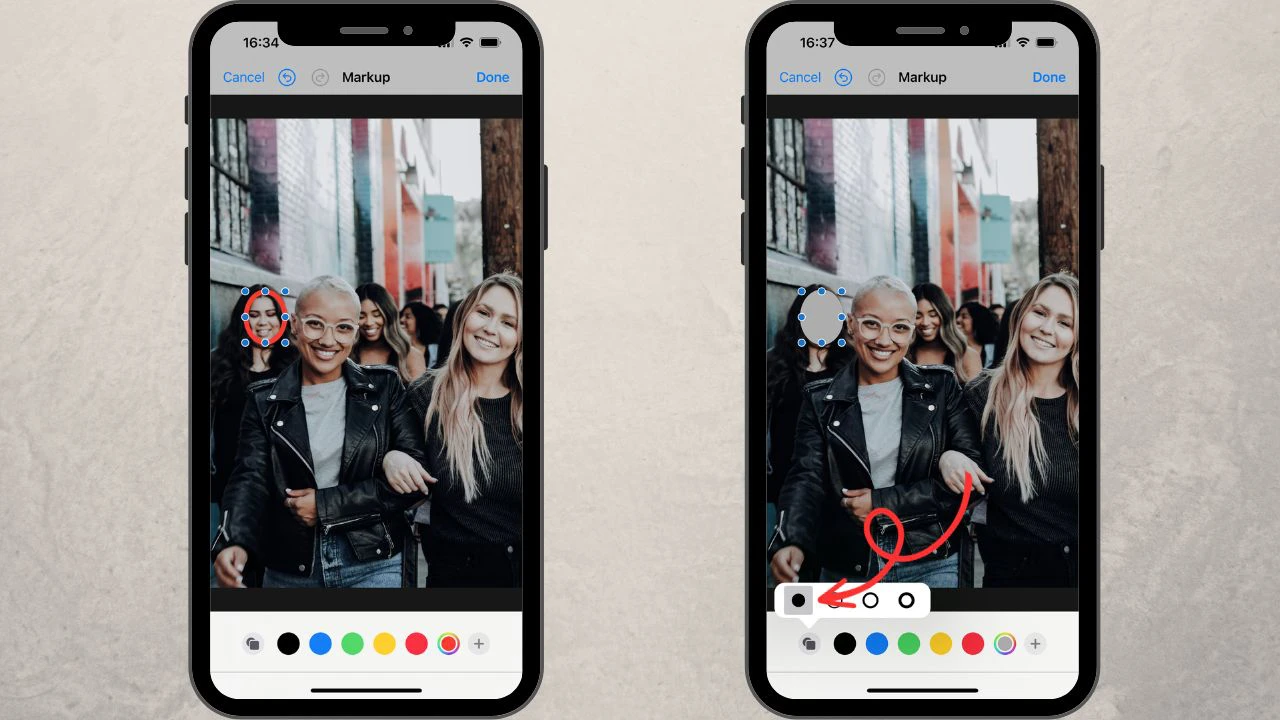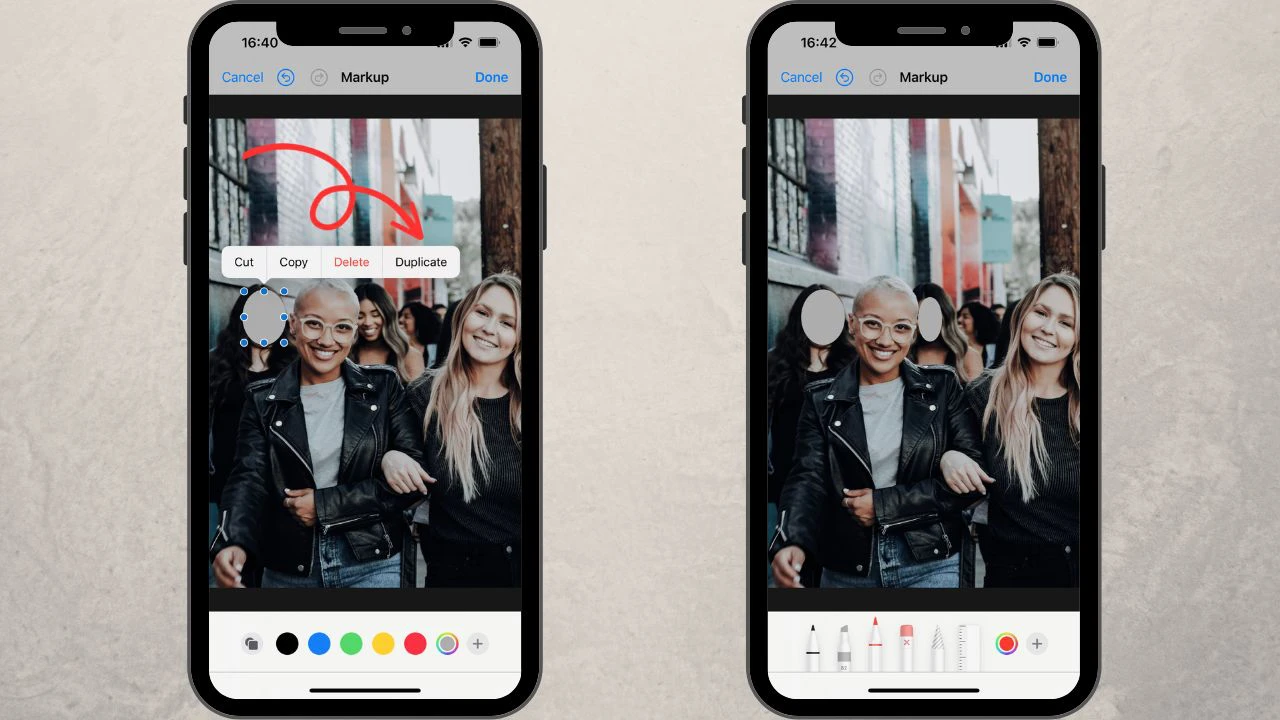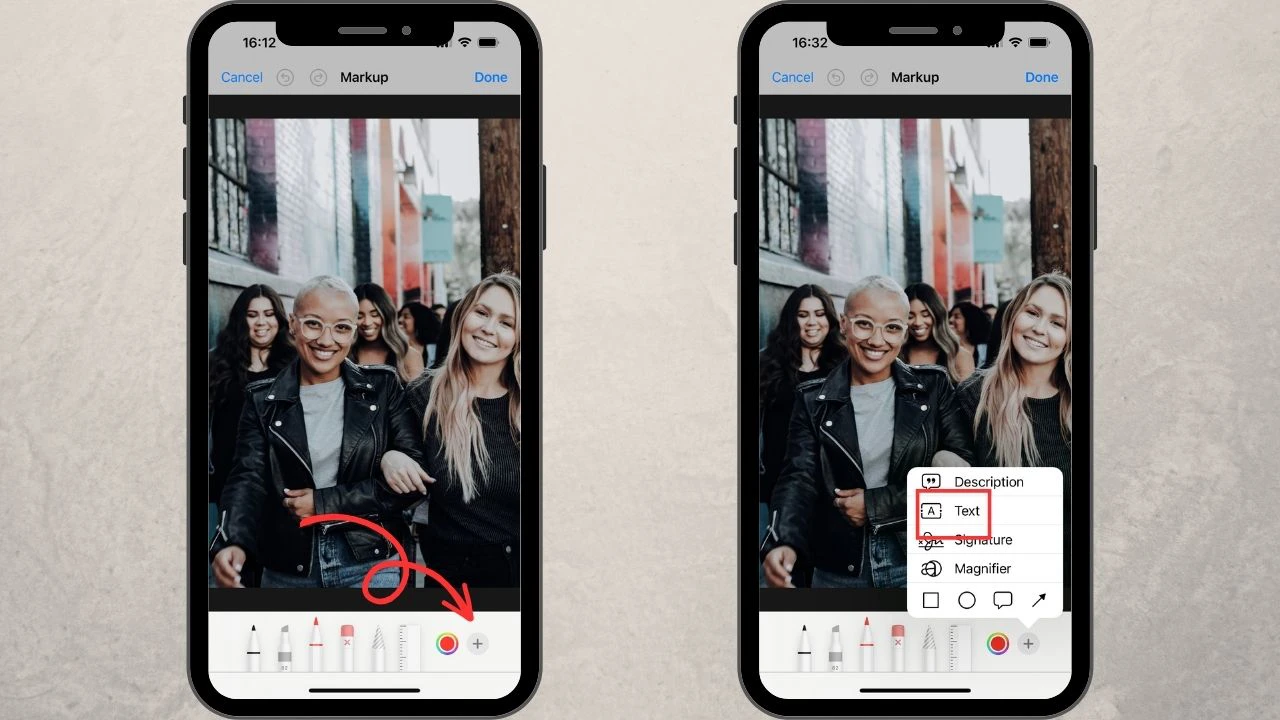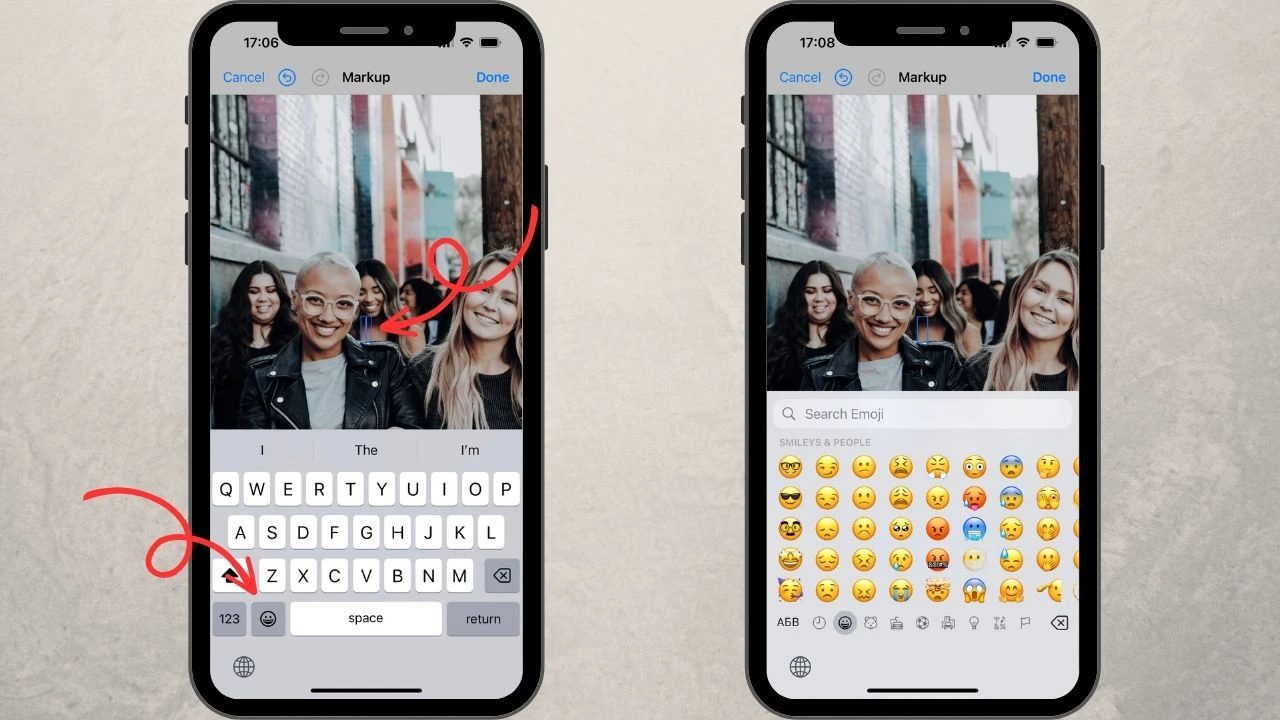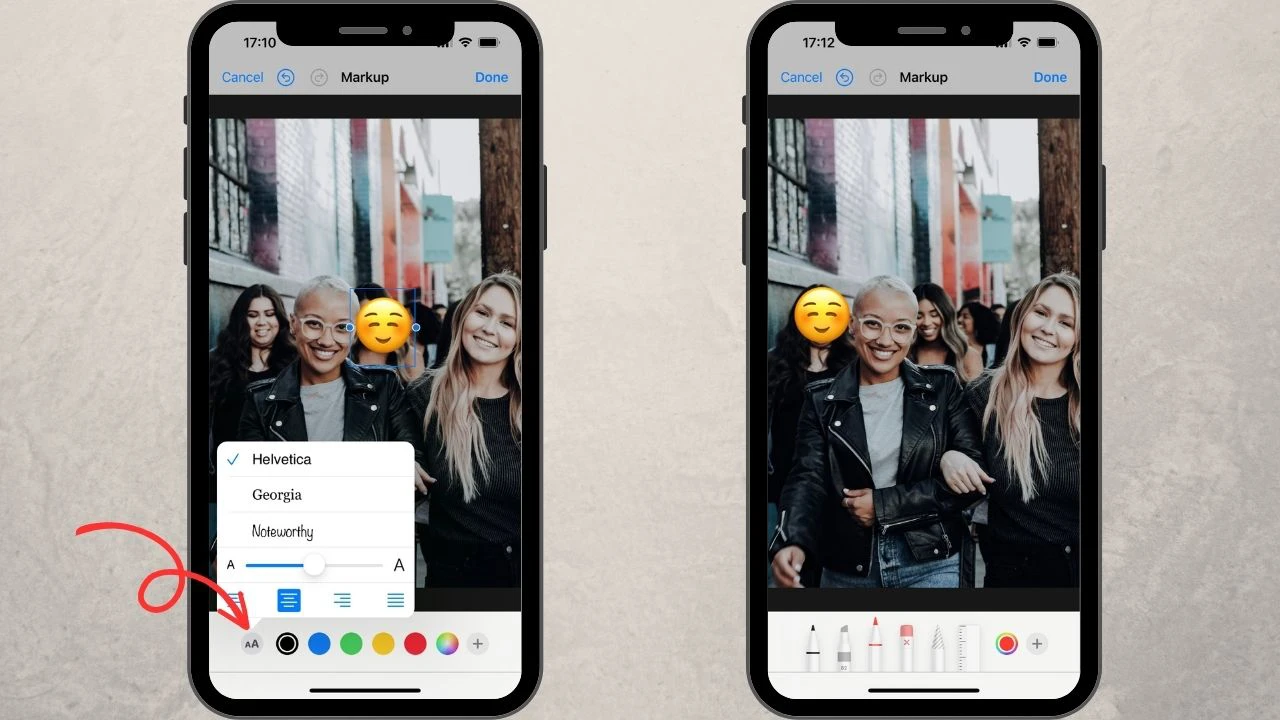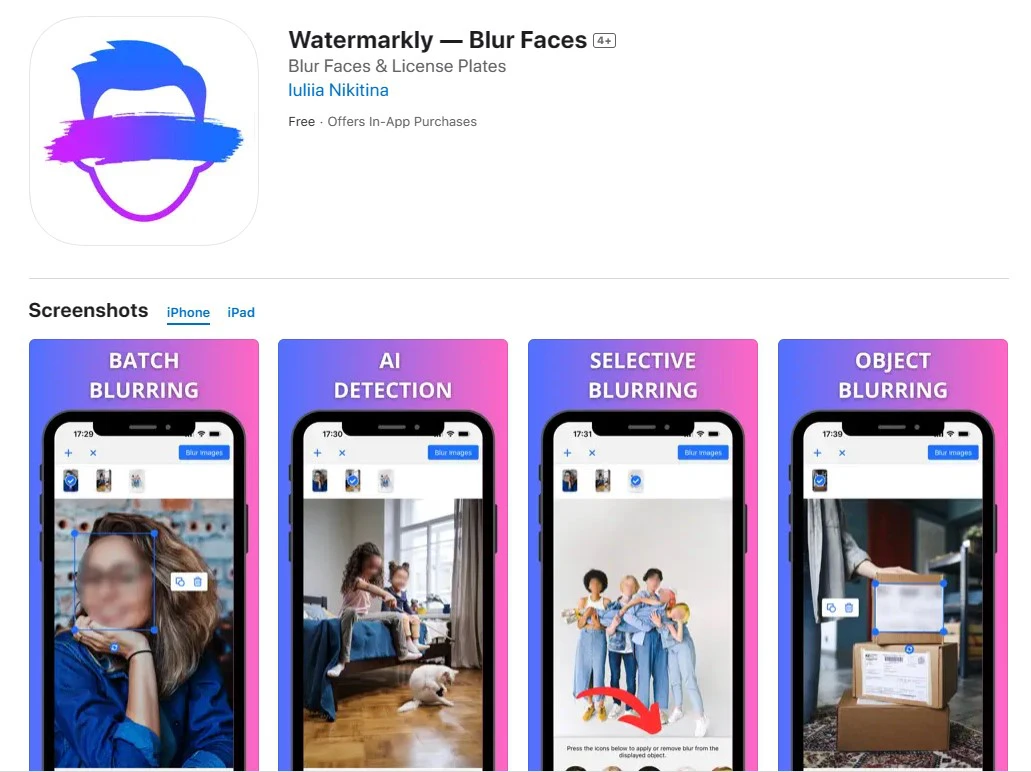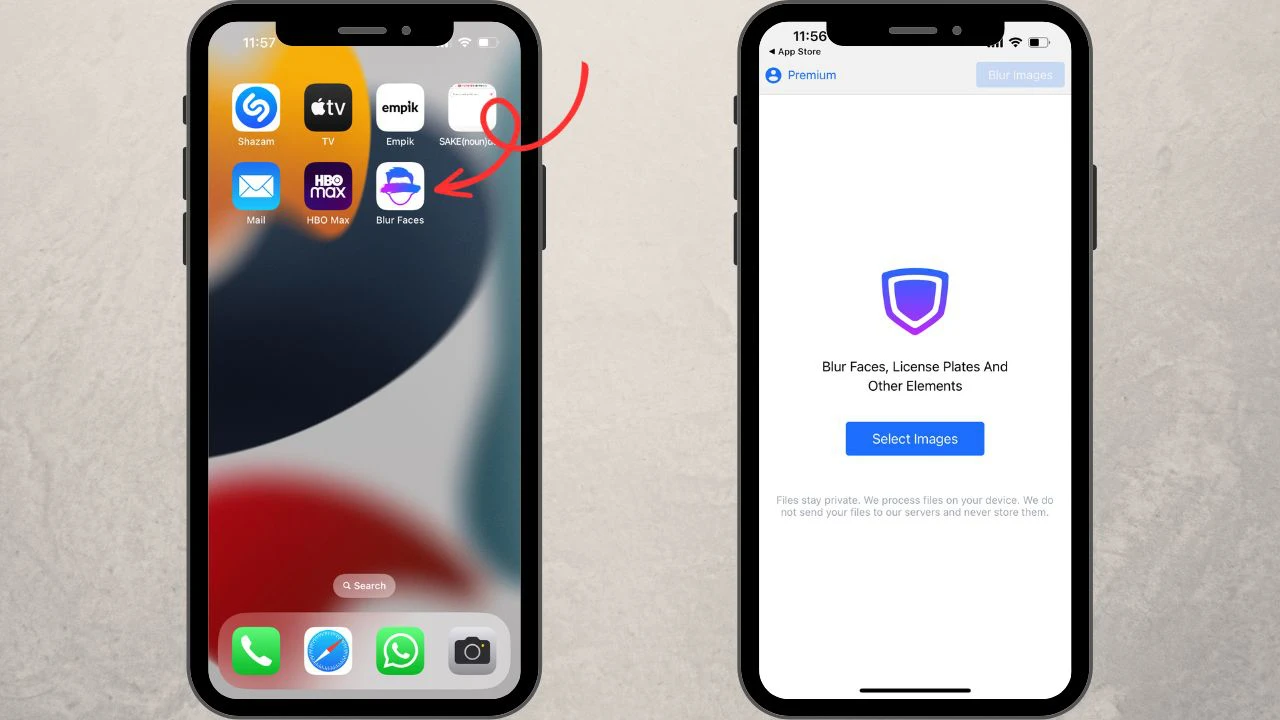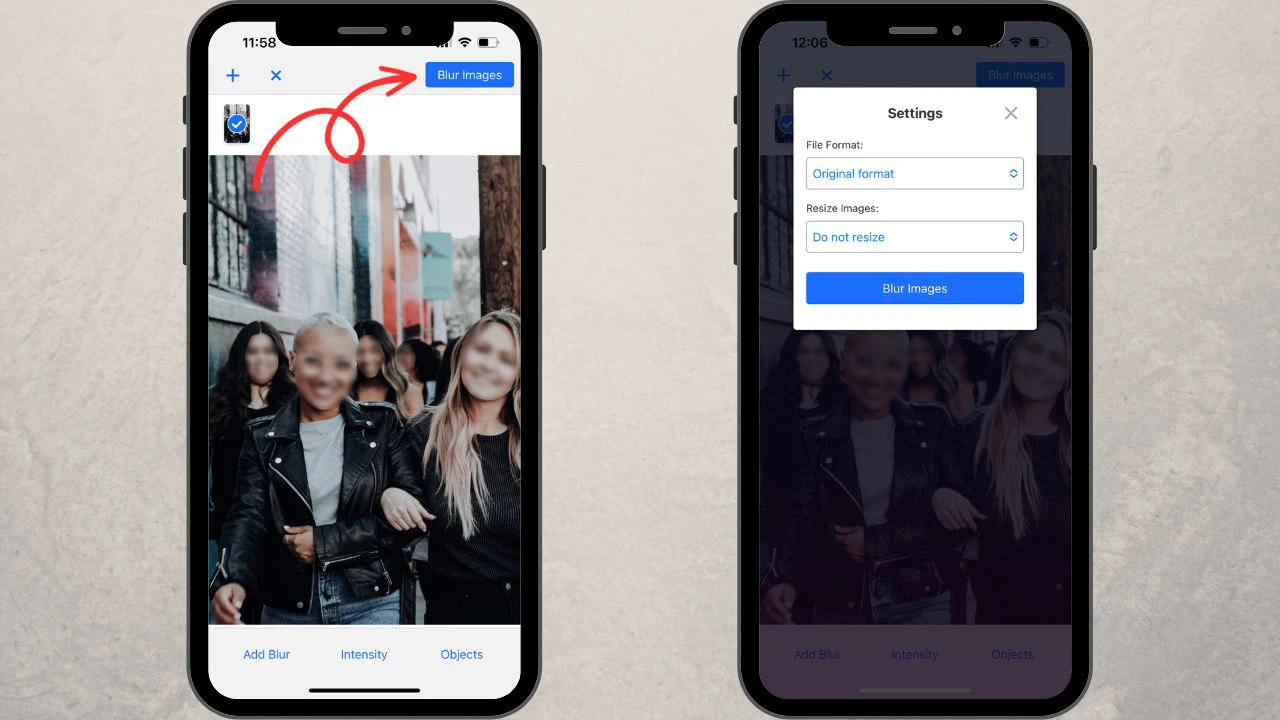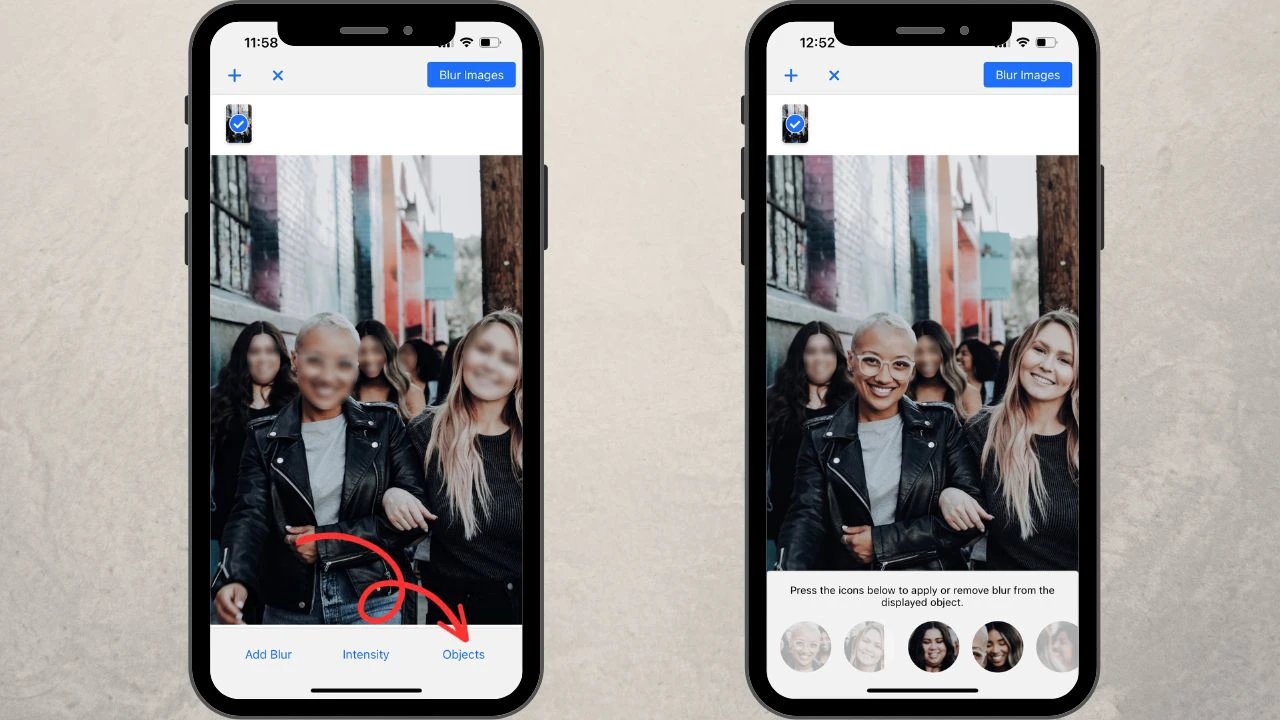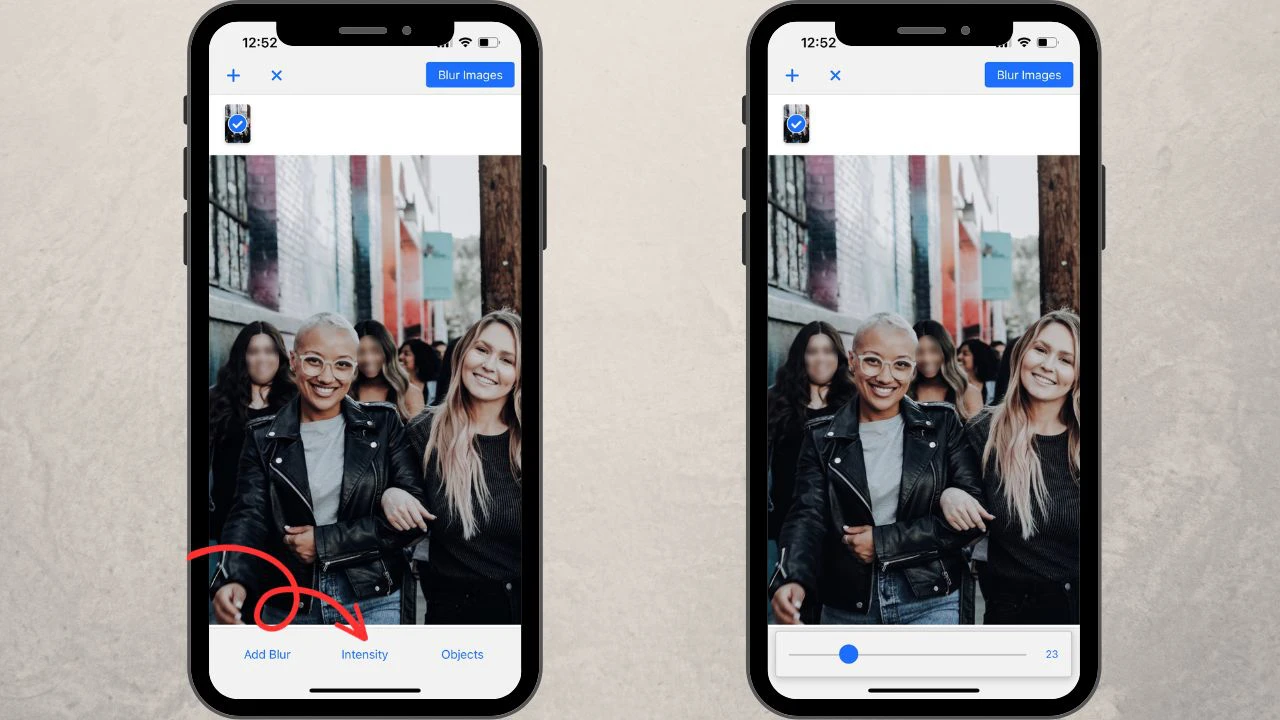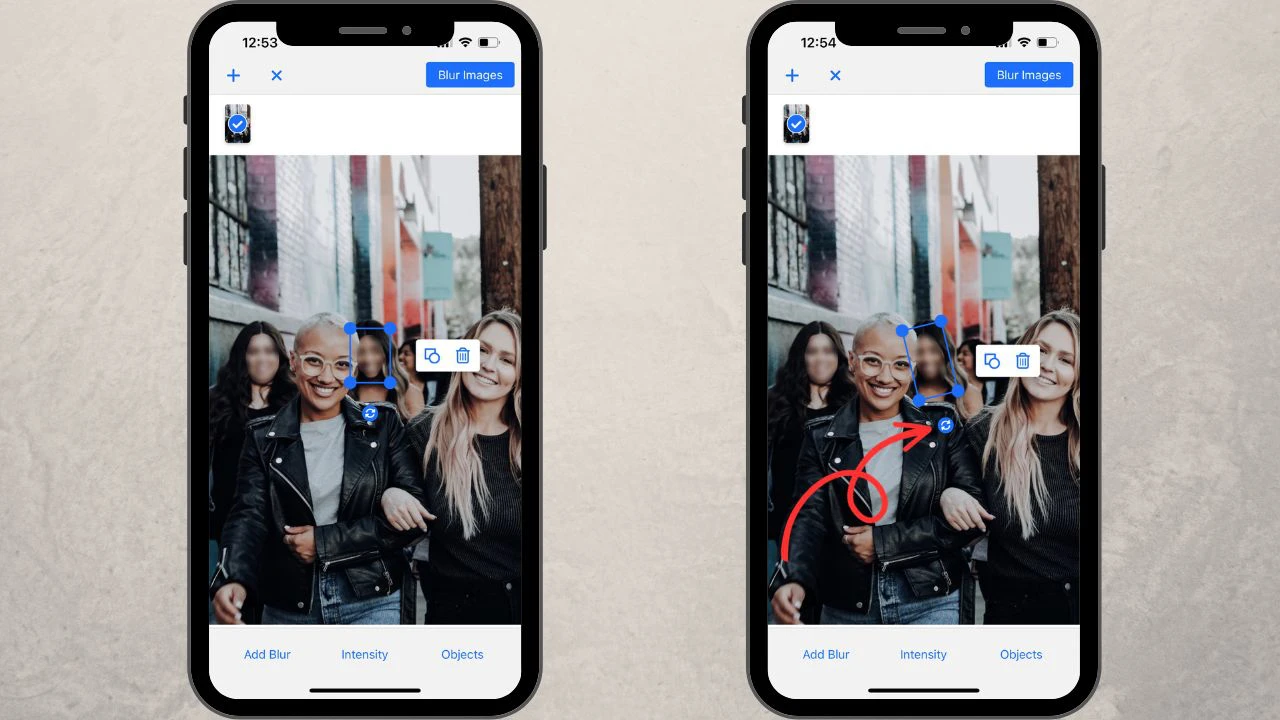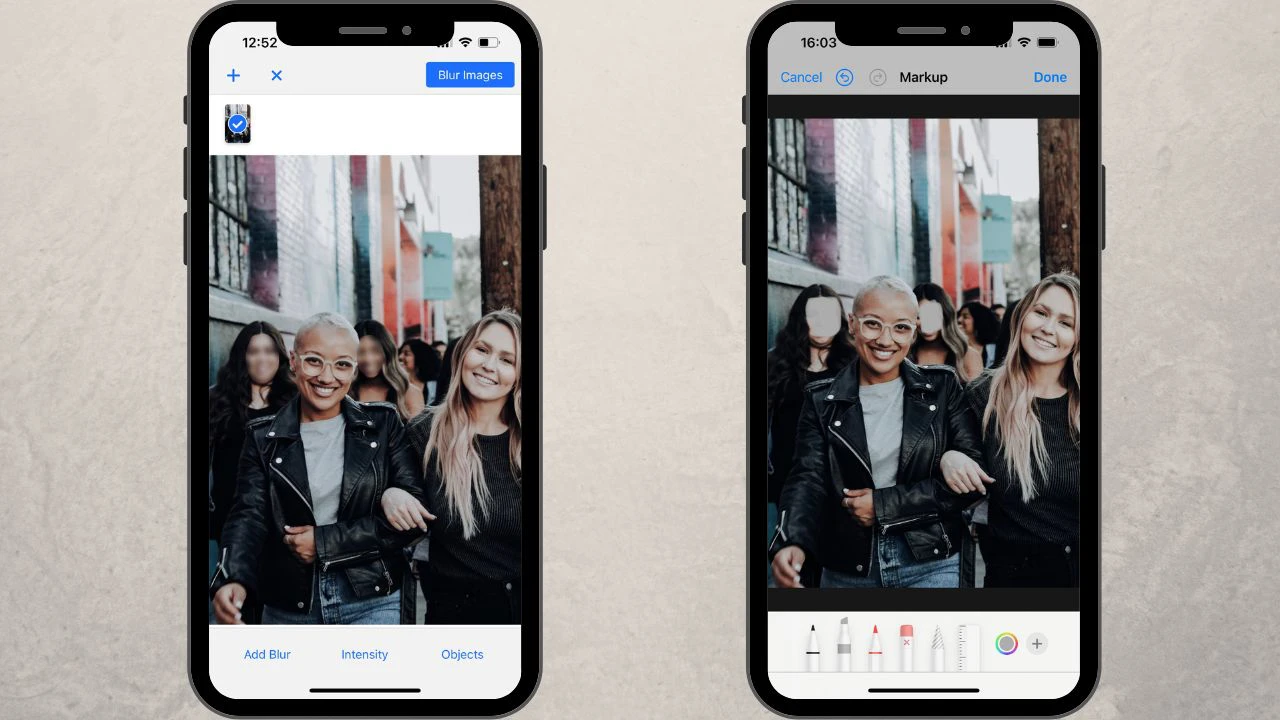Ingebouwde iPhone-tools om gezichten te vervagen
Voordat we beginnen, is er iets dat je moet weten. De ingebouwde foto-editor van de iPhone heeft geen optie om echte vervaging toe te voegen. In plaats daarvan kun je gezichten afdekken met verschillende dingen – bijvoorbeeld een markeerstreep. Gezichten kunnen subtiel en onopvallend verborgen worden, of je kunt kiezen voor iets leuks en speels.
Er zijn 3 tools waarmee je gezichten kunt vervagen op je iPhone-foto’s.
Markup-tool
Markup is een handig hulpmiddel dat is opgenomen in de iPhone Foto’s-app. Je kunt er lijnen met verschillende diktes rechtstreeks op een foto mee tekenen. Om gezichten te vervagen zonder de algehele uitstraling van je afbeelding te verpesten, gebruik je het Markup-markeerstift met de door jou gekozen kleur, transparantie en dikte.
Volg deze stappen om gezichten op iPhone te vervagen met de Markup-markeerstift:
- Open je foto in de iPhone Foto’s-app.
- Tik rechtsboven op Bewerken.
- Tik op het penpictogram om de Markup-tool te openen.
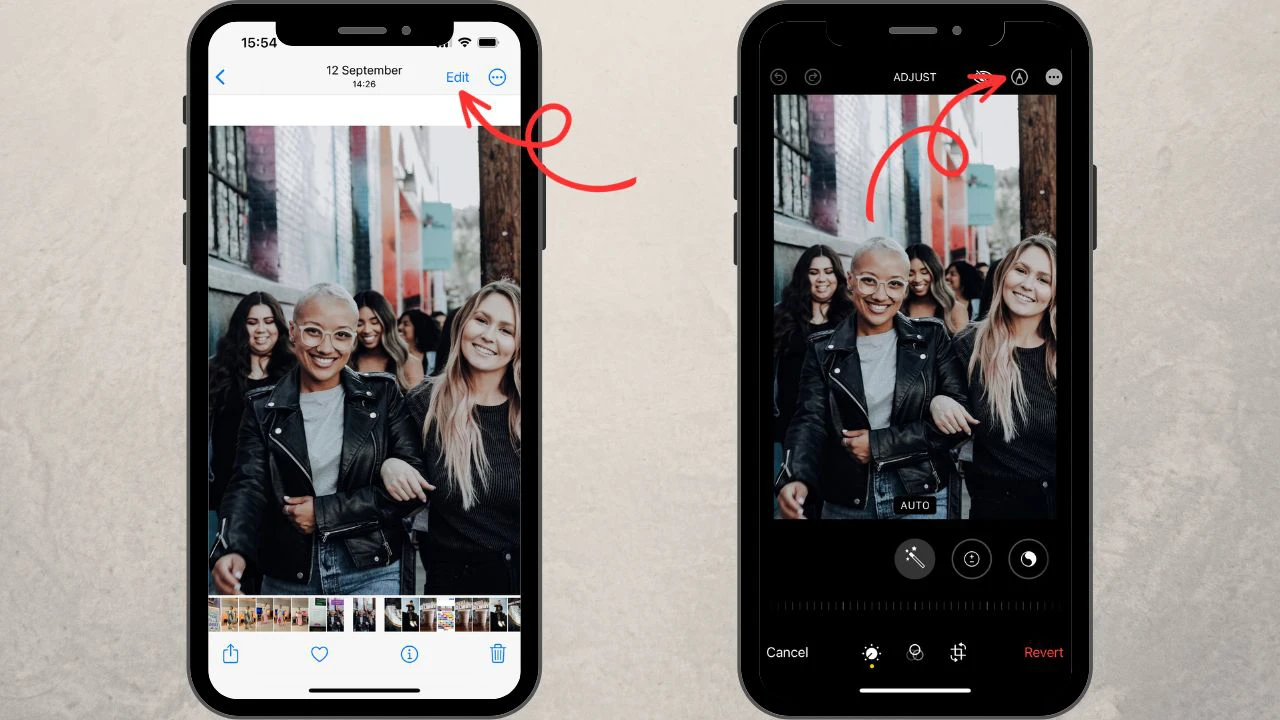
- Kies de markeerstift in het menu onderaan en stel de gewenste dikte in.
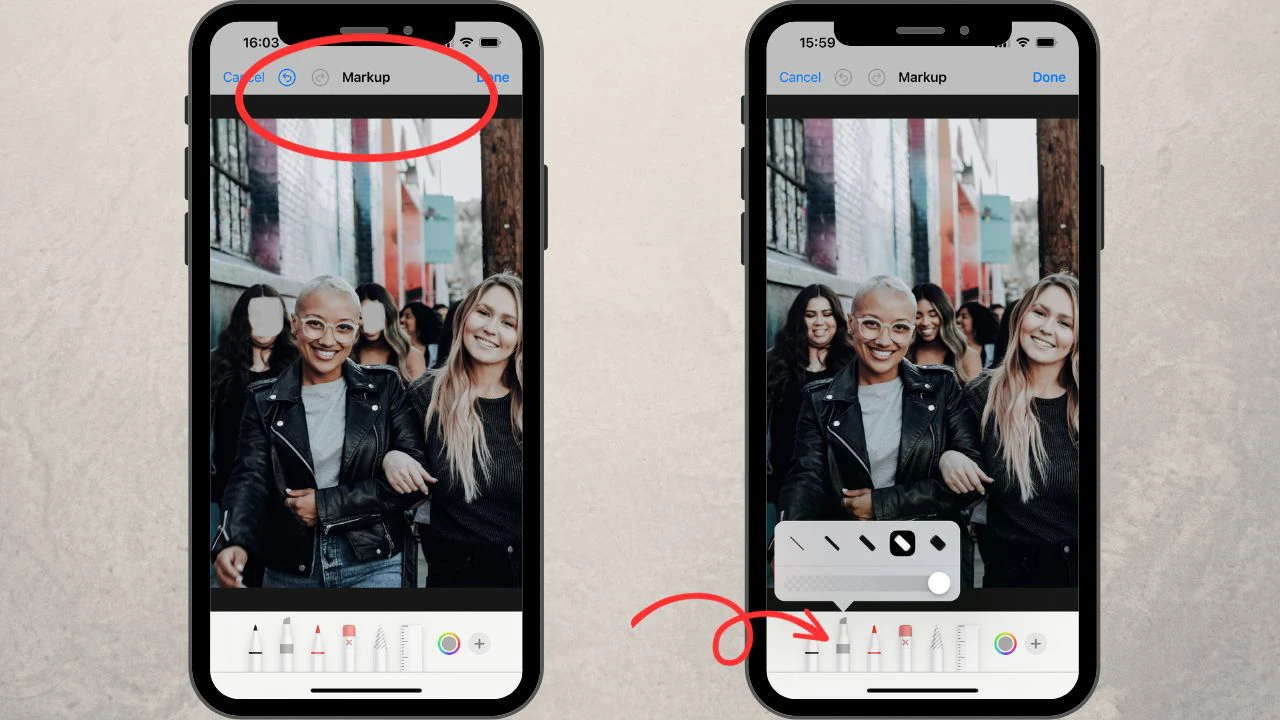
- Selecteer de kleur en het dekkingsniveau.
- Teken met de markeerstift enkele strepen over de gezichten die je wilt verbergen.
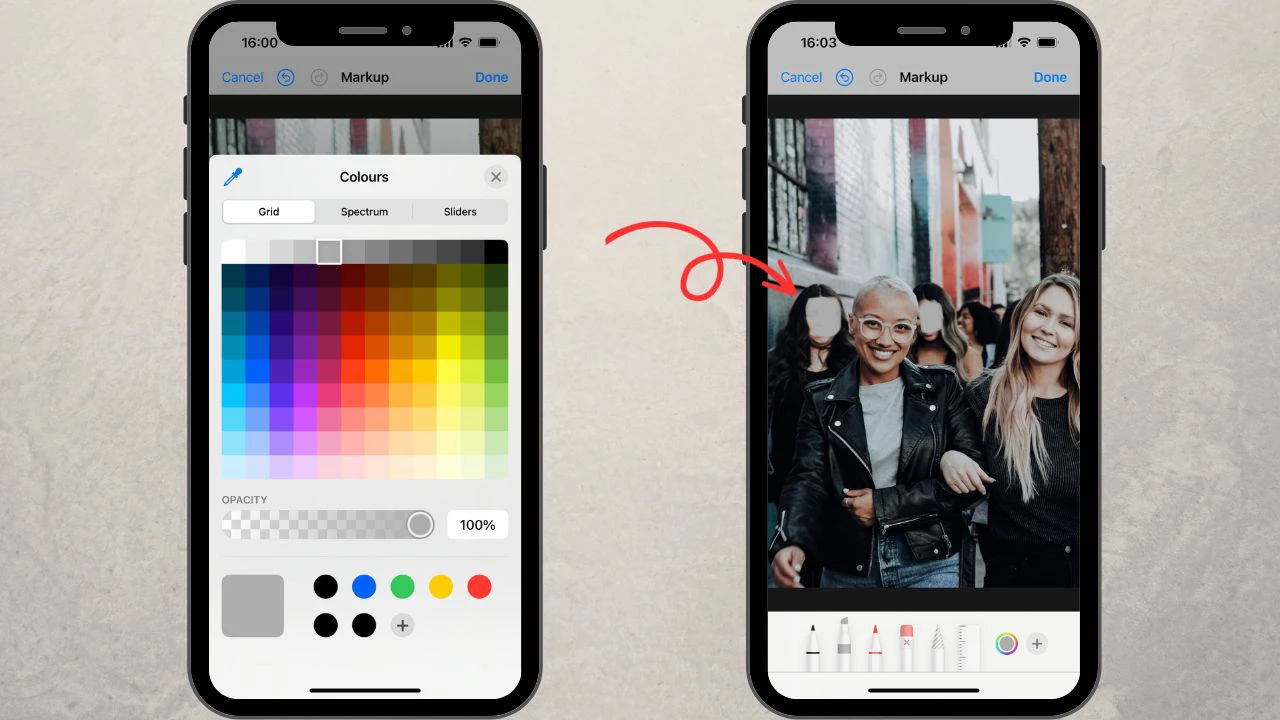
De belangrijkste voordelen van deze tool:
- het is gratis en direct beschikbaar.
- je kunt een kleur kiezen die al in je foto voorkomt; zo verberg je gezichten subtieler.
De belangrijkste nadelen:
- markeerstrepen zien er slordig en niet erg professioneel uit, omdat je ze alleen met je vingers kunt tekenen.
- als je meerdere gezichten wilt verbergen, kan dit proces behoorlijk tijdrovend zijn.
- je kunt slechts één foto tegelijk bewerken.
Vormen toevoegen
Nu is het tijd om te leren hoe je gezichten op iPhone vervaagt met Markup‑vormen. Als je gezichten liever bedekt met strakke vormen in plaats van markeerstrepen, moet je een andere tool gebruiken. Tik hiervoor, wanneer je in de Markup‑sectie bent, op “+” rechtsonder. Je ziet een menu met verschillende vormen.
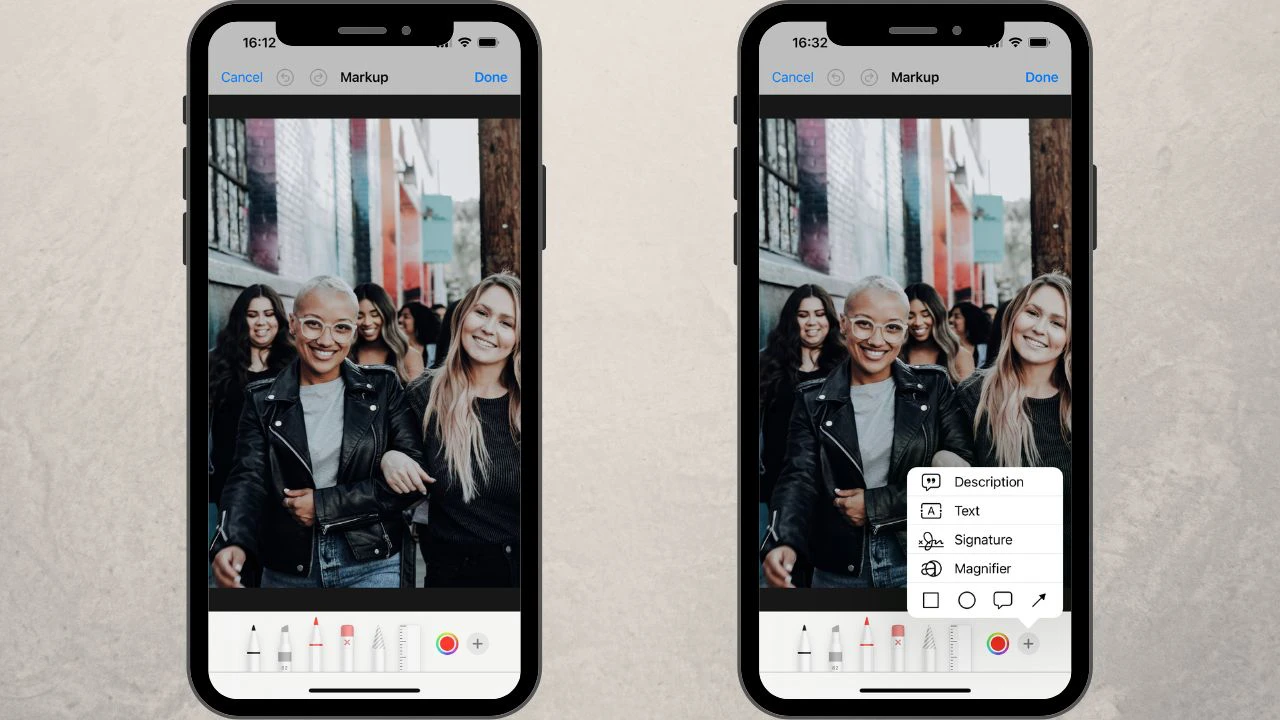
Kies voor een gezicht bij voorkeur een cirkel. Plaats de vorm over het gezicht dat je wilt verbergen en gebruik daarna je vinger om de cirkel in een ovaal te veranderen en de grootte aan te passen. Vul de vorm met de gewenste kleur.
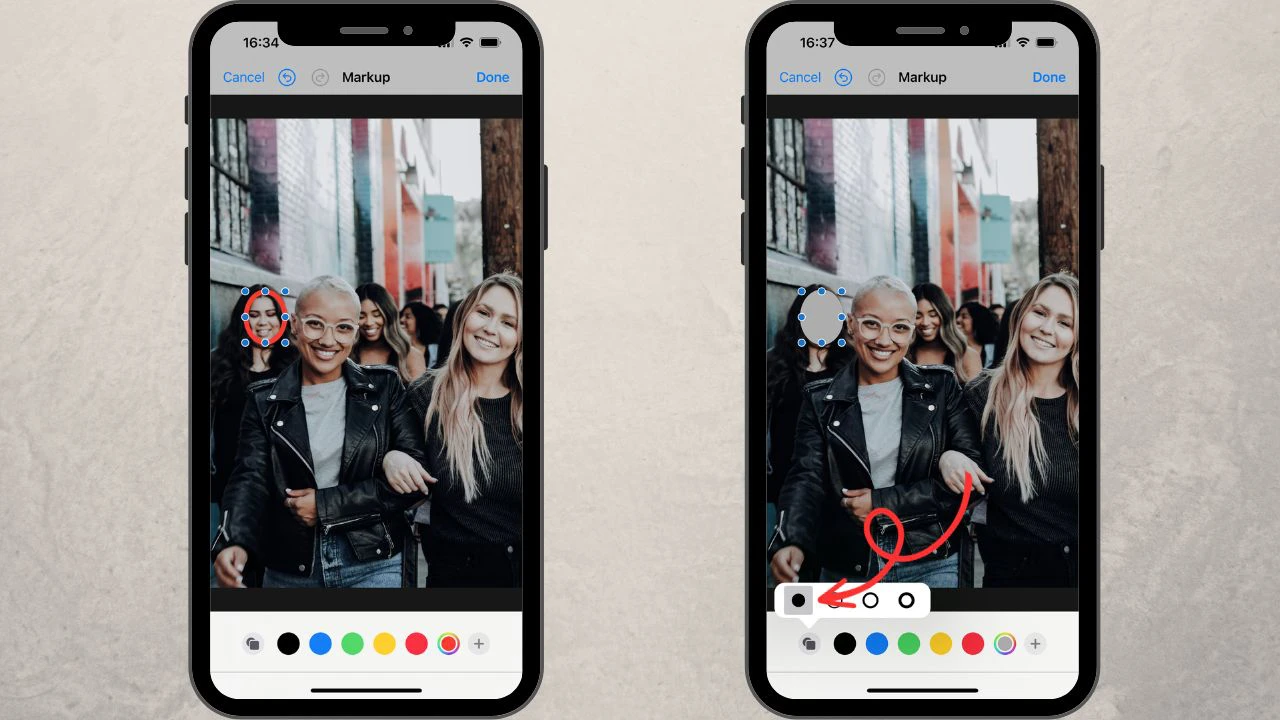
Als je meer gezichten moet verbergen, tik dan op de gemaakte vorm en kies “dupliceren”.
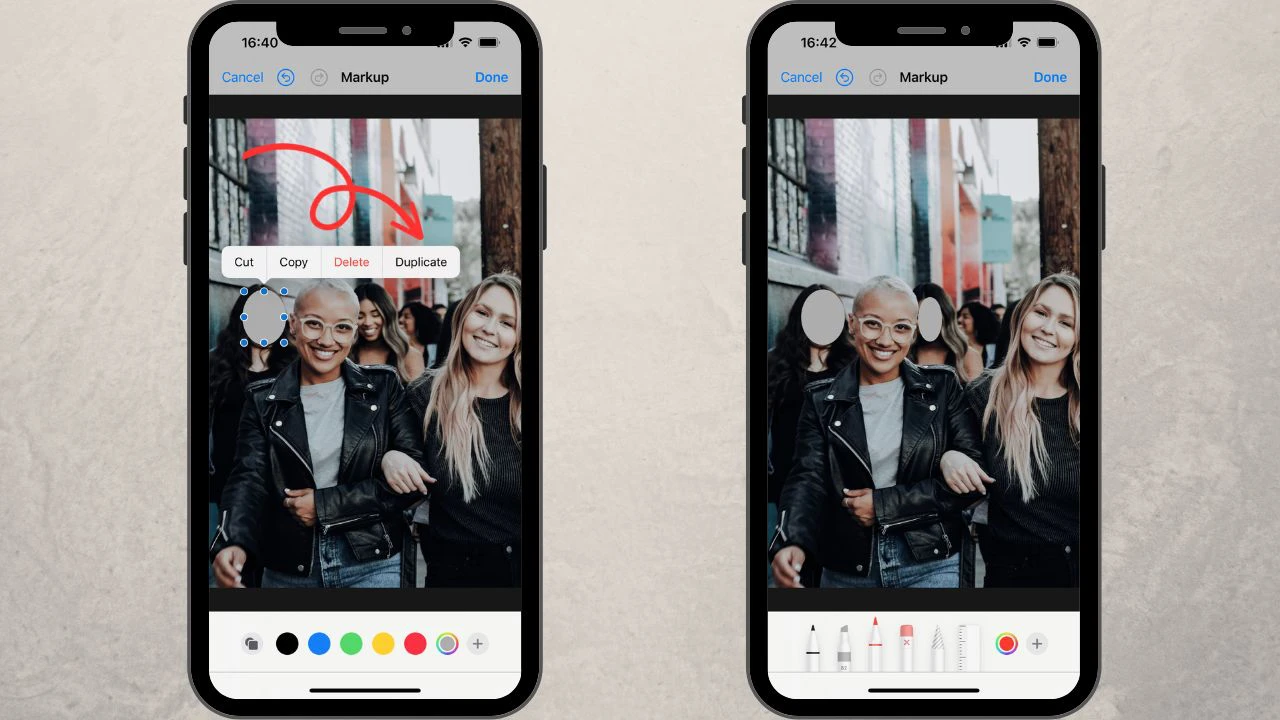
In sommige gevallen kan het vervagen van gezichten op iPhone‑foto’s met een vorm er vrij netjes en strak uitzien. Met deze tool kun je echter ook niet meerdere foto’s tegelijk verwerken.
Gezichten vervagen met emoji’s
Als je alleen gezichten wilt verbergen en het geen probleem vindt dat het resultaat wat meer opvalt, kun je gezichten afdekken met emoji’s – best leuk, toch?
Dit moet je doen:
- Start de Markup‑tool opnieuw.
- Tik op de “+”-knop en kies “Tekst”.
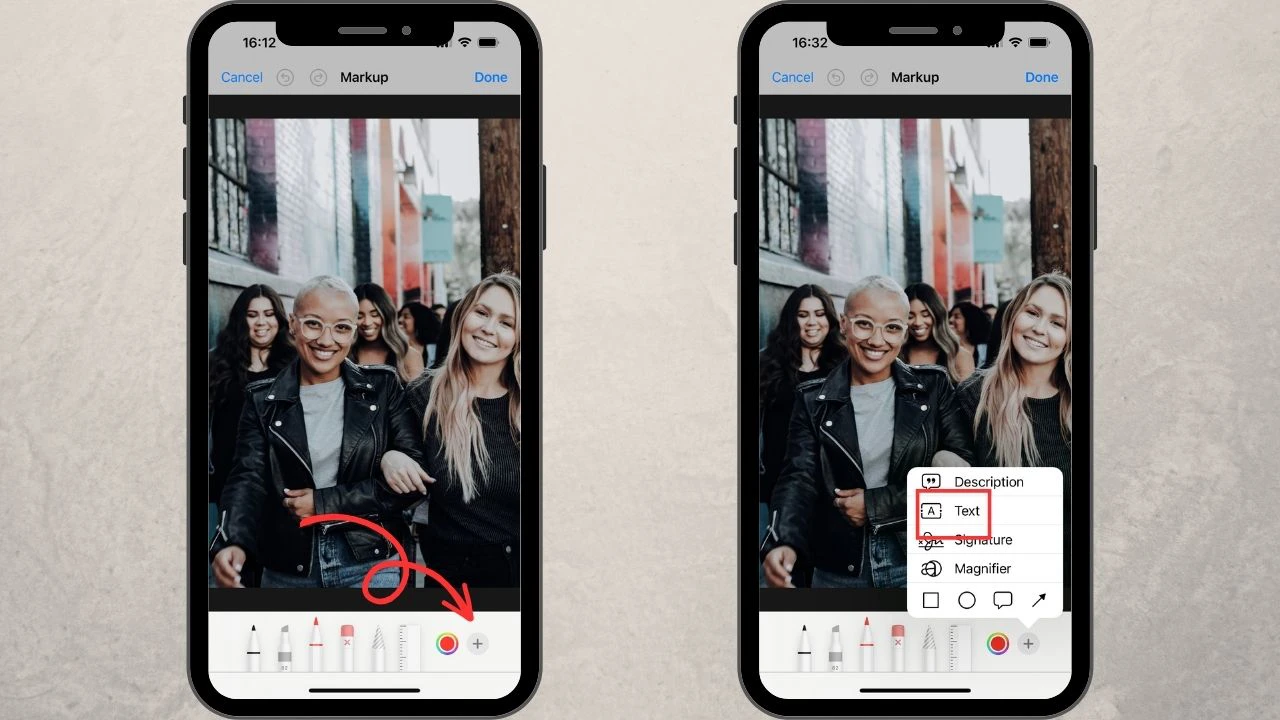
- Tik dubbel op het tekstvak en verwijder het standaardbijschrift.
- Ga naar de emoji‑galerij op het toetsenbord van je iPhone.
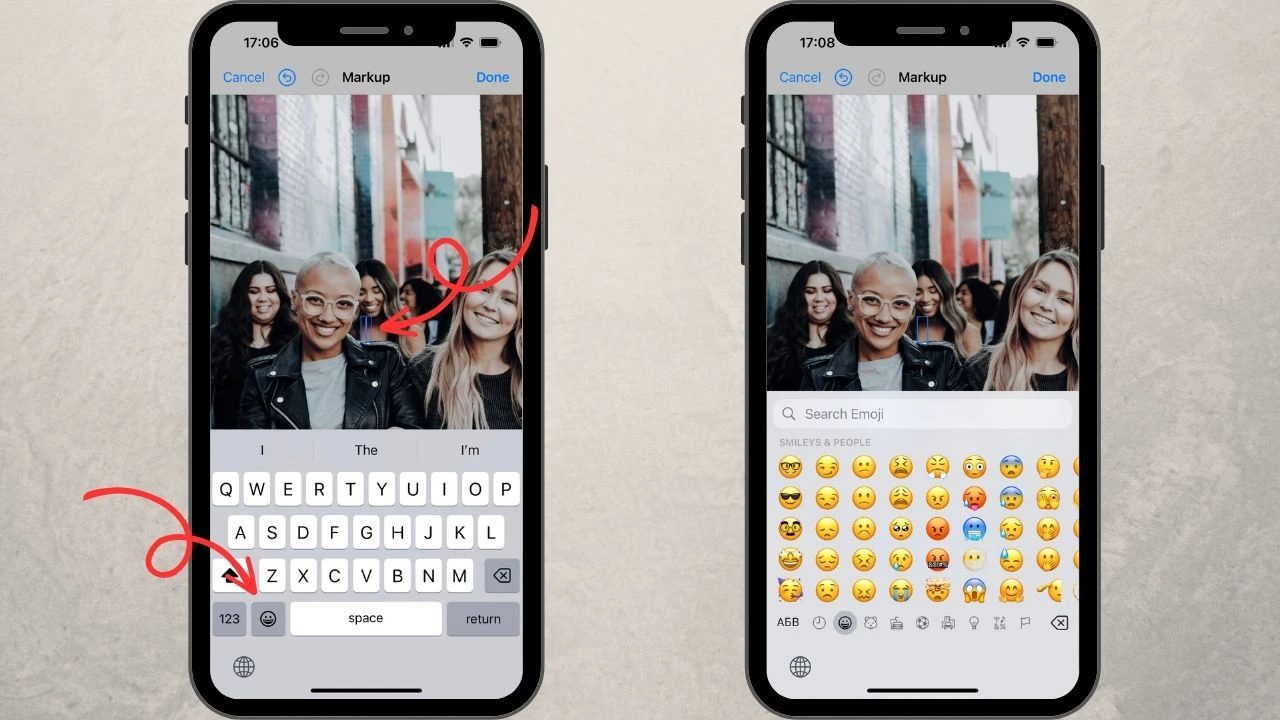
- Selecteer de gewenste emoji.
- Pas de grootte van de emoji aan via het tekstbewerkingsmenu linksonder en door de blauwe randen van het vak te verslepen.
- Plaats de emoji over het gezicht. Klaar!
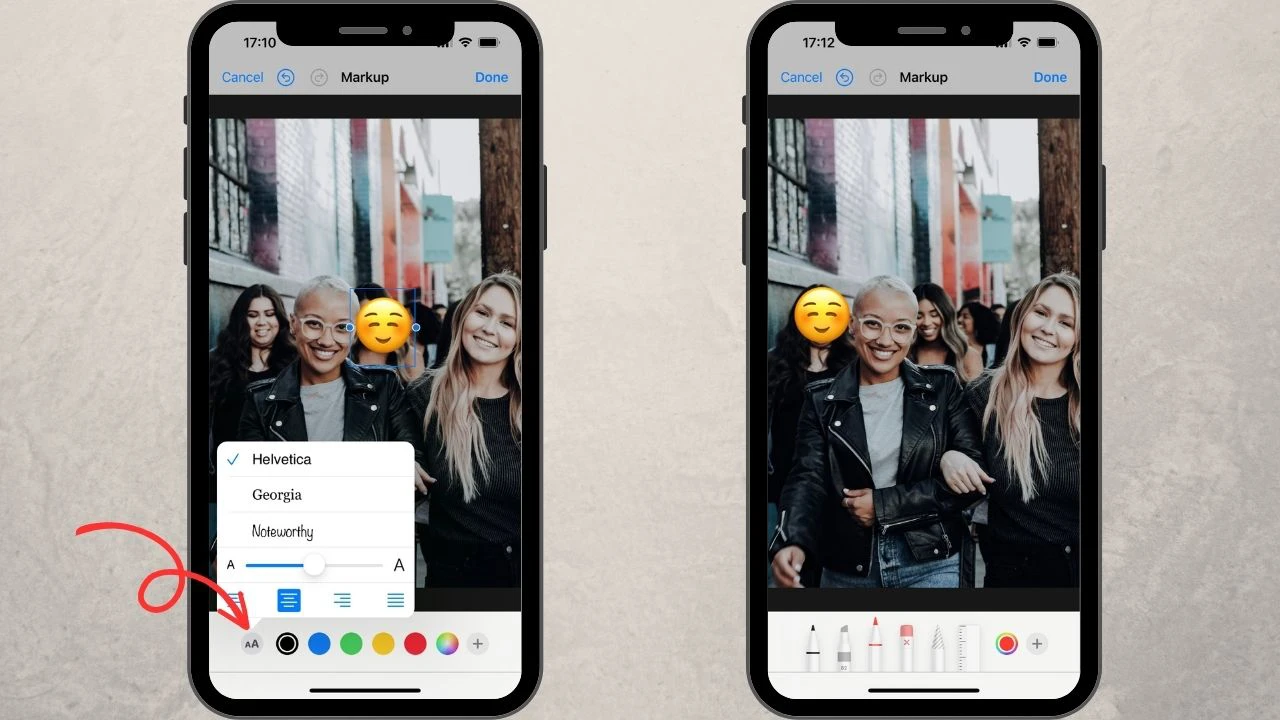
Deze manier van afdekken trekt het meeste aandacht. Het is geweldig als je persoonlijke foto’s met vrienden en familie wilt delen. Maar het is minder geschikt als je afbeeldingen op je zakelijke account moet posten.
Zoals al vermeld, bieden geen van de ingebouwde iPhone‑tools de mogelijkheid om gezichten daadwerkelijk te vervagen. Het hoofddoel van gezichtsvervaging op iPhone is bepaalde gezichten te verbergen zonder af te leiden van de foto zelf. Laten we daarom bekijken hoe je gezichten op iPhone kunt vervagen met de externe tool Watermarkly, die gratis is.
Gezichten gratis vervagen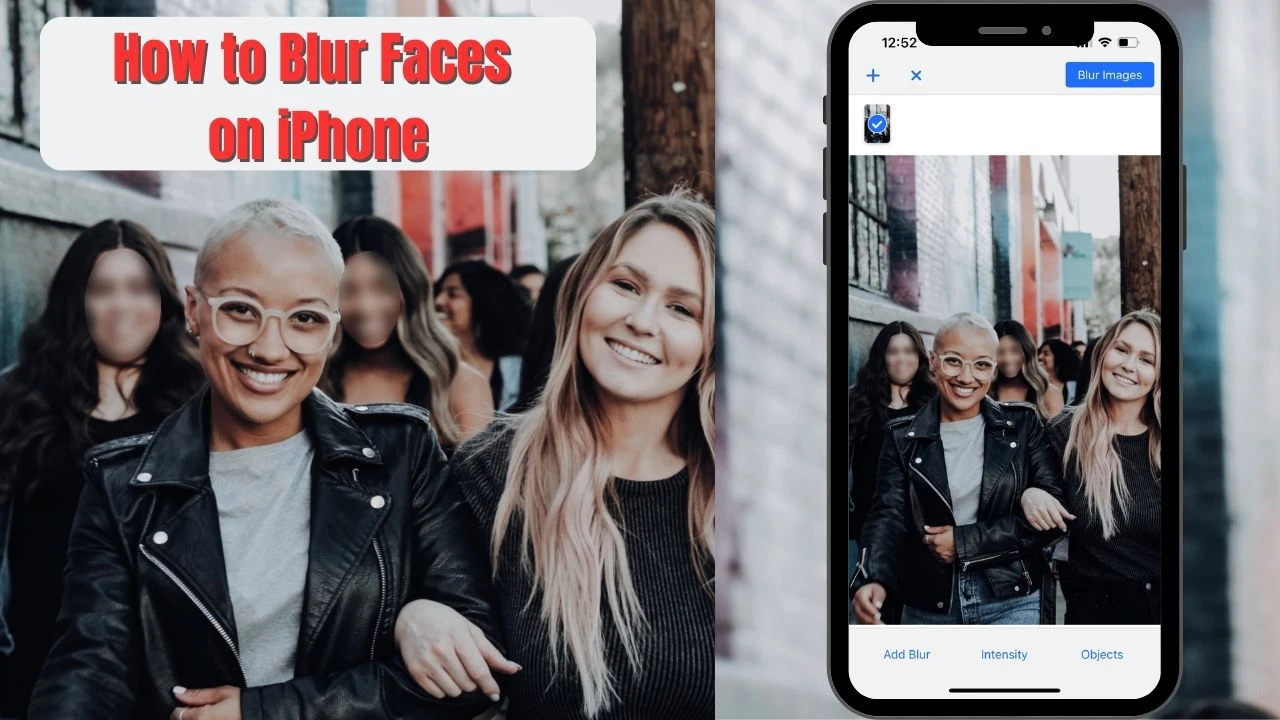 Gezichten gratis vervagen
Gezichten gratis vervagen